Kortana je personalni asistent integrisan u operativni sistem Windows 10. Tokom proteklih pet godina, doživela je značajna unapređenja u pogledu svojih mogućnosti. Međutim, kao i mnogi drugi personalni asistenti za desktop računare, još uvek nije toliko raširena niti korisna kao njeni pandani na mobilnim platformama.
Iako Kortana možda nije popularna kao neki drugi virtuelni asistenti, poseduje niz praktičnih funkcija. Ona može postavljati podsetnike, unositi događaje u kalendar, pretraživati informacije, kreirati brze beleške i pokretati aplikacije. Takođe, prilično efikasno reaguje na glasovne komande.
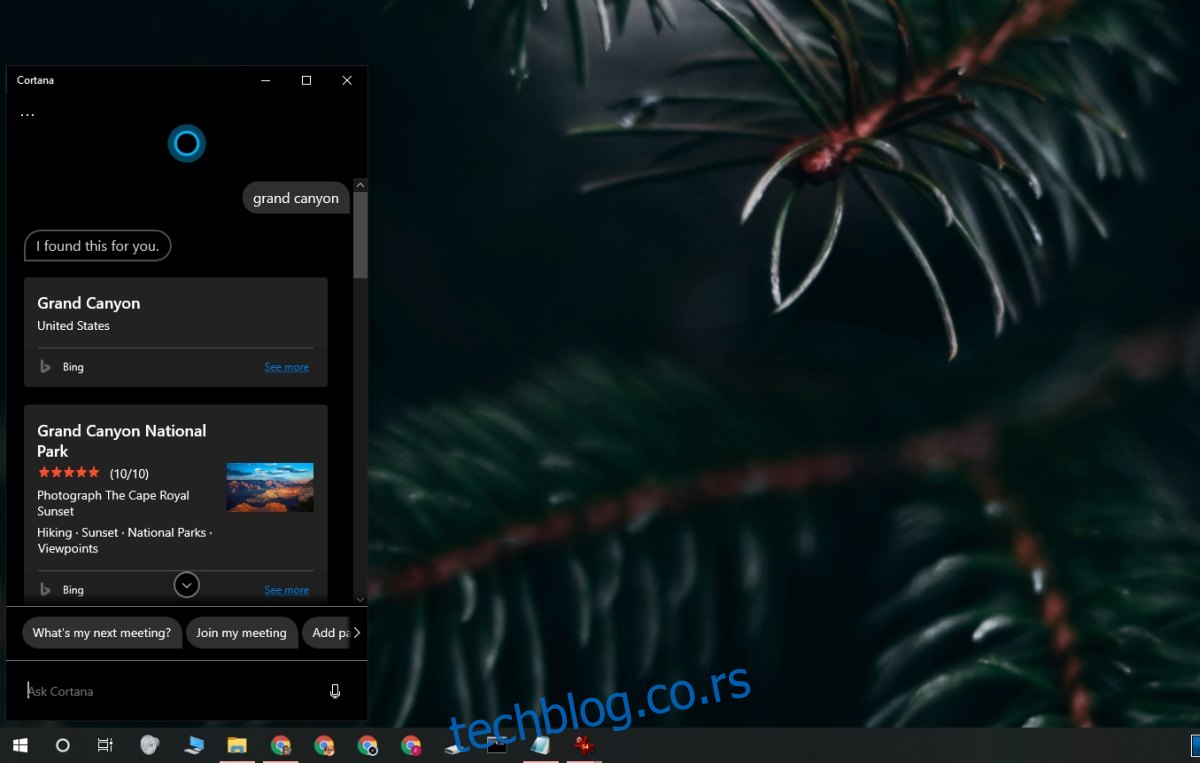
Rešavanje problema sa Kortanom
Da biste mogli koristiti Kortanu, ona mora biti aktivirana. Prilikom prvog pokretanja nove instalacije Windows 10, imate mogućnost da podesite Kortanu. Ako to odbijete, uvek je možete podesiti kasnije, direktno sa desktopa.
Kortana funkcioniše i aktivira se kada vaš Windows 10 sistem ima aktivnu internet konekciju. Potrebno je još nekoliko koraka da bi se ona u potpunosti pokrenula.
Kako aktivirati Kortanu
Ako imate poteškoća sa aktivacijom Kortane u operativnom sistemu Windows 10, isprobajte sledeća rešenja:
1. Ponovno pokretanje Kortane
Kortana je samostalna aplikacija. Ako je ne možete aktivirati, možete pokušati da je ponovo pokrenete.
Kliknite desnim tasterom miša na traku zadataka i izaberite „Menadžer zadataka“ iz kontekstnog menija. Zatim idite na karticu „Procesi“. Pronađite i selektujte „Kortana“. U donjem desnom uglu kliknite na „Završi zadatak“. Nakon toga, restartujte računar i pokušajte ponovo da aktivirate Kortanu.
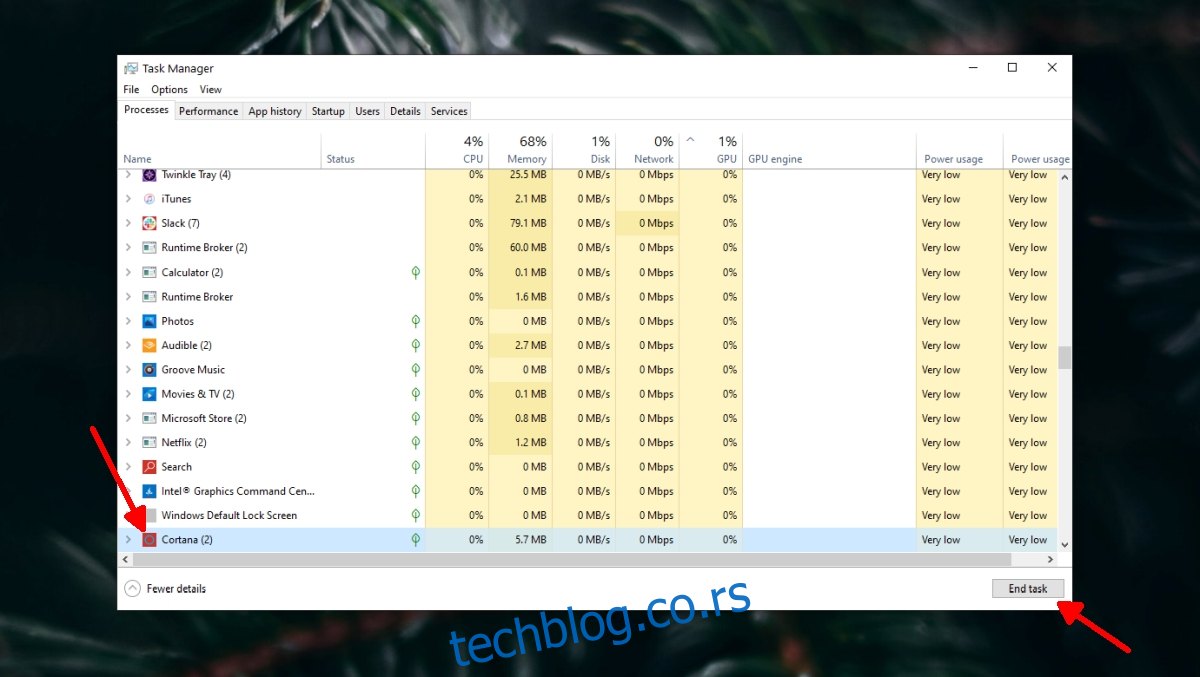
2. Promena regiona
Iako je zvanično Kortana dostupna u ograničenom broju regiona, aplikacija obično funkcioniše i izvan tih oblasti. Neke funkcije mogu biti ograničene, ali većina, poput podsetnika, tajmera i beležnice, trebalo bi da radi bez problema.
Ako ne uspevate da aktivirate Kortanu, problem može biti u regionalnim podešavanjima.
Otvorite aplikaciju „Podešavanja“ (prečica na tastaturi Win+I). Zatim idite na „Vreme i jezik“ > „Region“. Iz padajućeg menija „Država ili region“ odaberite jedan od sledećih regiona:
| Australija |
| Kina |
| Francuska |
| Nemačka |
| Indija |
| Italija |
| Japan |
| Meksiko |
| Španija |
| Velika Britanija |
| SAD |
Restartujte računar, a zatim pokrenite Microsoft Store da bi se promene primenile. Nakon toga, aktivirajte Kortanu, pa vratite region na vaša originalna podešavanja.
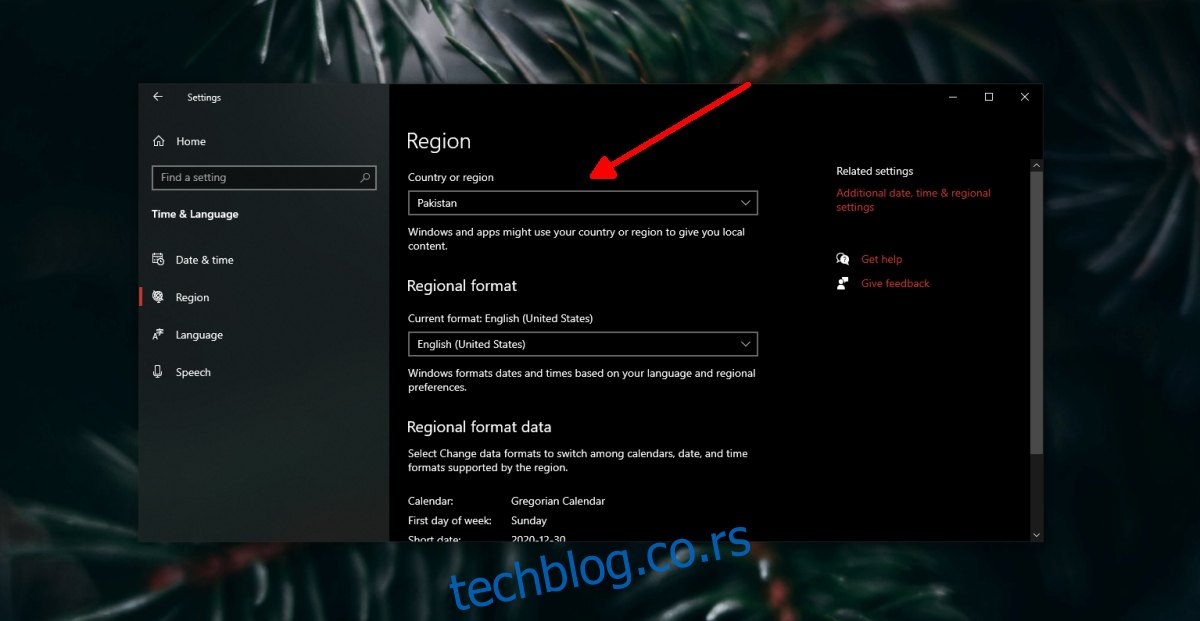
3. Uključivanje usluga lokacije
Kortana se oslanja na određene usluge da bi pravilno funkcionisala. Usluge lokacije su jedna od takvih usluga, a koriste se za prikazivanje obližnjih mesta, kao što su preporuke za restorane ili trenutna vremenska prognoza. Uverite se da su usluge lokacije omogućene u Windows 10.
Otvorite aplikaciju „Podešavanja“ (Win+I). Idite na „Privatnost“, a zatim odaberite karticu „Lokacija“. Aktivirajte opciju za lokaciju, kao i prekidač „Dozvoli aplikacijama da pristupaju lokaciji na ovom uređaju“.
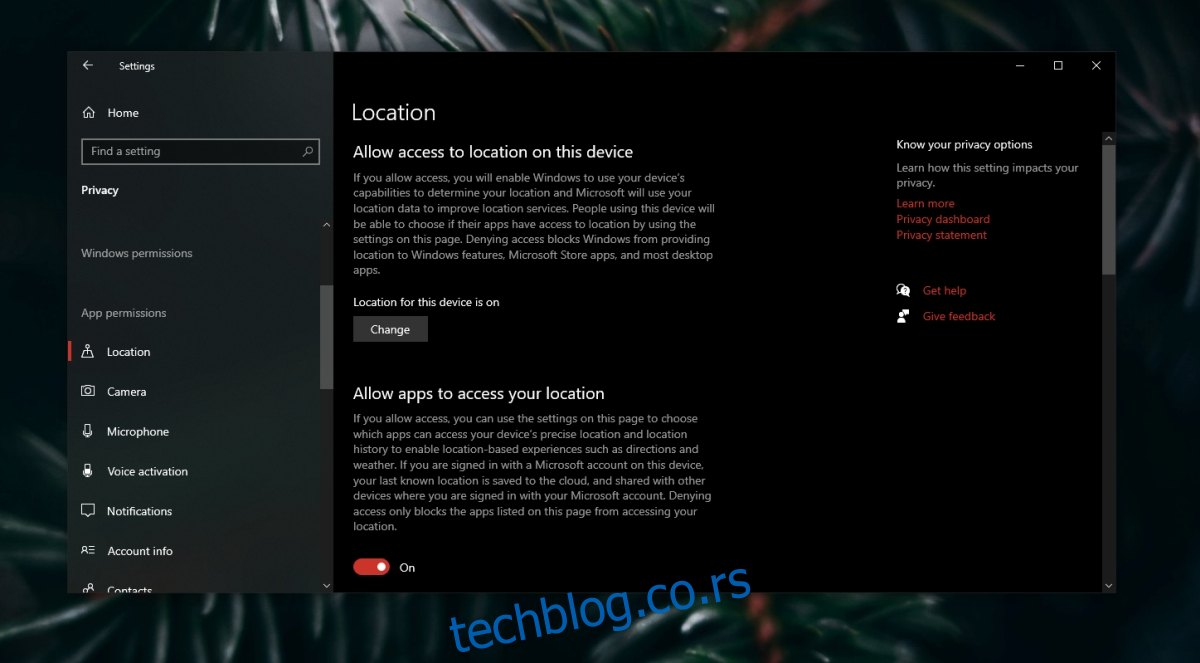
4. Onemogućavanje antivirusnog programa
Windows 10 dolazi sa ugrađenim antivirusom, Windows Defender-om. Međutim, mnogi korisnici preferiraju antivirusne programe trećih strana. Ovi programi mogu blokirati Kortanu ili servise koji su povezani sa njom, što može sprečiti njenu aktivaciju.
Privremeno isključite svoj antivirusni program. Zatim uključite Windows Defender i pokušajte ponovo da aktivirate Kortanu.
5. Provera Microsoft naloga
Ako vaš Microsoft nalog zahteva pažnju, na primer, ponovnu prijavu, to može sprečiti aktivaciju Kortane. Obično bi trebalo da dobijete obaveštenje o tome na desktopu, ali možete to proveriti i u podešavanjima.
Otvorite aplikaciju „Podešavanja“ (Win+I). Idite na „Nalozi“ > „Vaši podaci“. Kliknite na „Upravljaj mojim Microsoft nalogom“. Prijavite se ponovo na svoj Windows 10 sistem, pa pokušajte da aktivirate Kortanu.
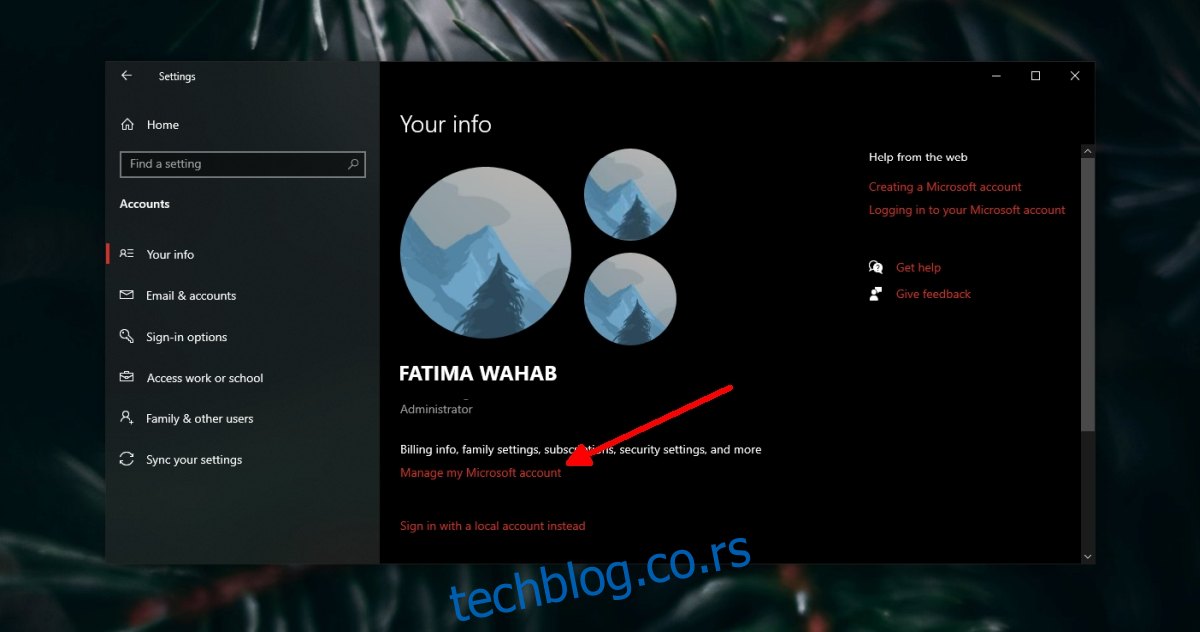
6. Pokretanje alata za rešavanje problema sa pretragom
Do nedavno, Kortana je bila usko povezana sa Windows funkcijom pretrage. Iako je sada samostalna aplikacija, razdvajanje ove dve usluge može izazvati greške i probleme. Pokretanje alata za rešavanje problema sa pretragom može pomoći kod problema sa aktivacijom Kortane.
Otvorite aplikaciju „Podešavanja“ (Win+I). Idite na „Ažuriranje i bezbednost“, a zatim izaberite karticu „Rešavanje problema“. Kliknite na „Dodatni alati za rešavanje problema“. Pronađite alatku za rešavanje problema sa pretragom i indeksiranjem i pokrenite je. Primenite sve eventualne ispravke i restartujte računar.
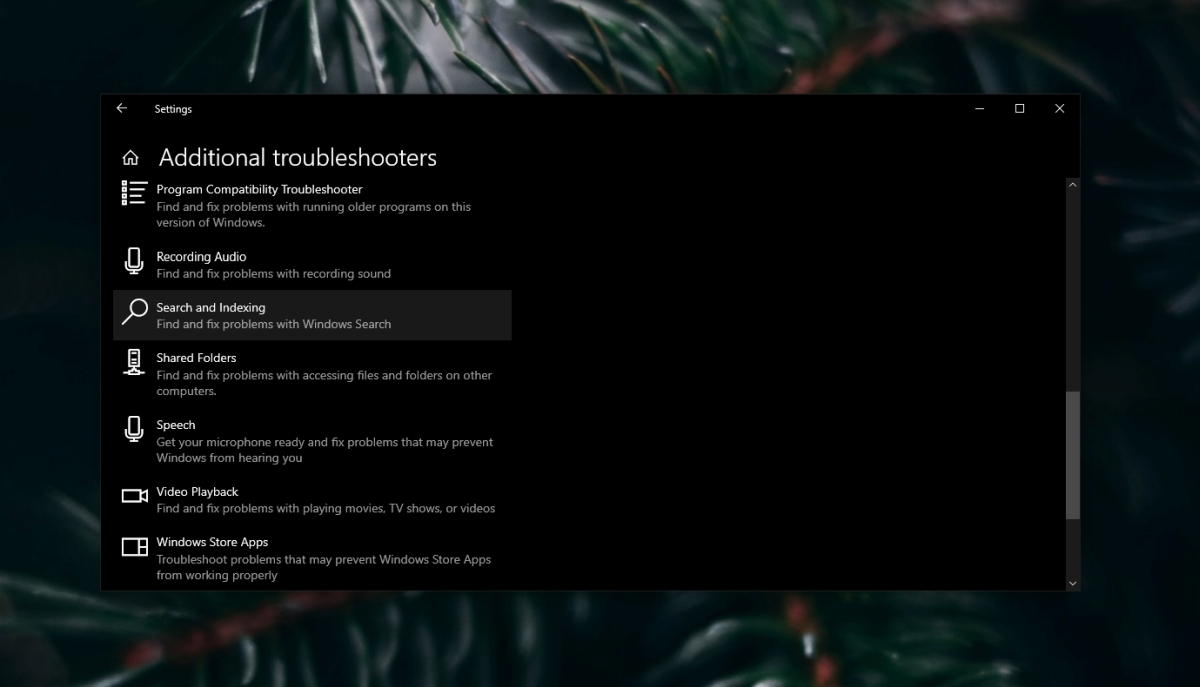
7. Deinstalacija i ponovna instalacija Kortane
Kortanu je moguće deinstalirati i ponovo instalirati kao i mnoge osnovne Windows 10 aplikacije. Ponovna instalacija može rešiti eventualne probleme. Za deinstalaciju i ponovnu instalaciju Kortane potreban vam je Windows 10 build 2004 ili noviji.
Otvorite PowerShell sa administratorskim ovlašćenjima. Pokrenite sledeću komandu za deinstalaciju Kortane:
Get-AppxPackage -allusers Microsoft.549981C3F5F10 | Remove-AppxPackage
Restartujte sistem. Zatim ponovo instalirajte Kortanu sa Microsoft Store. Na kraju, ponovo aktivirajte Kortanu.
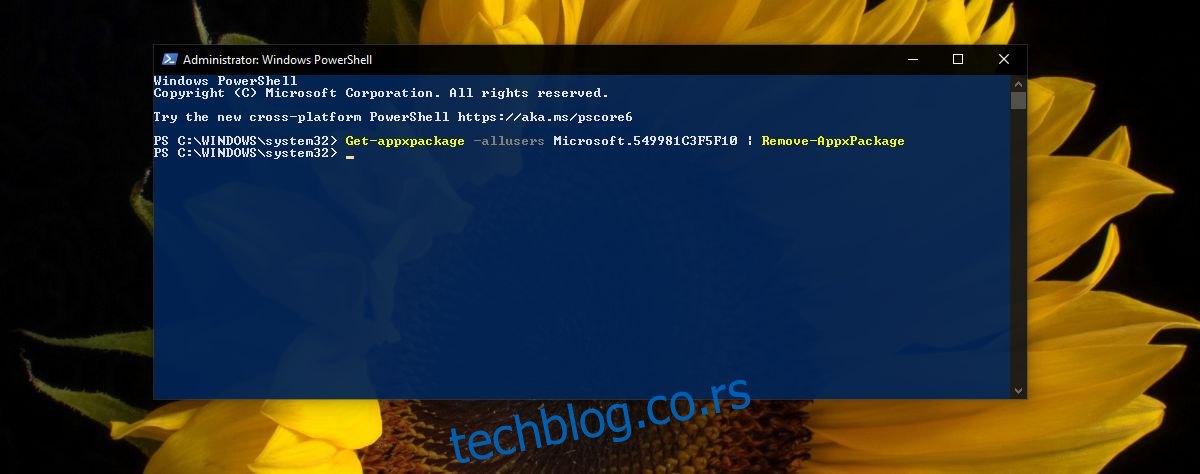
Zaključak o aktivaciji Kortane
Kortana može biti korisna na mnogo načina. Možda nećete često koristiti glasovne komande za otvaranje aplikacija, ali njeni podsetnici i beležnica su izuzetno praktični. Ako se nalazite u podržanom regionu, moći ćete da izvučete maksimum iz Kortane, čineći je korisnom funkcijom koju vredi koristiti.